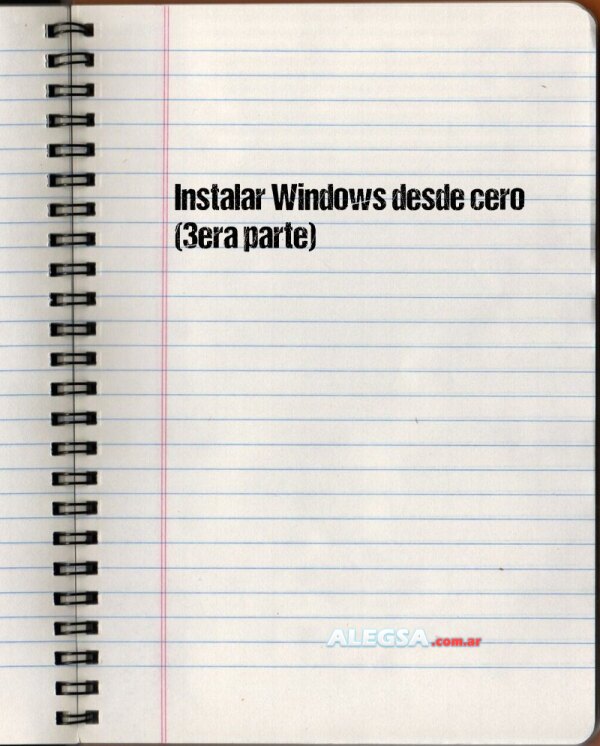Viene desde: Instalar Windows desde cero (2da parte)
Configurar Windows: los elementos del Escritorio, idioma del teclado, Opciones de Carpeta, Opciones de Internet, etc. como más te convenga. Instala algunos programas, los que creas más útiles. Vuelve a ejecutar el desfragmentador. Termina de instalar los demás programas, aquellos que te parezcan indispensables.
Cuando consideres que tu instalación y configuración de Windows está completa, ejecuta nuevamente el desfragmentador del disco. Te sorprenderás al ver la rapidez con la que funciona tu máquina.
Ya puedes realizar un respaldo del disco
Recuerda que el disco o partición a respaldar, debe guardarse en una ubicación diferente de sí misma (se puede instalar en el mismo disco duro, pero puede ser inseguro esto porque si falla el disco duro, perderás la imagen también). Ahora utiliza el programa para respaldos que hayas elegido para hacer un respaldo del disco duro (por ejemplo, Norton Ghost o las herramientas de Windows).
En general, todos esos programas de respaldo funcionan así: en la pantalla principal del programa se selecciona la opción Backup, o Respaldo. Se selecciona la partición a respaldar y la ubicación del respaldo. Cuando termines de configurar la tarea, el ordenador se reiniciará y se hará el respaldo. Ahora, podrás restaurar completamente tu sistema operativo al estado en que funcionaba de manera óptima.
En caso de que tengas Windows Vista, Windows 7 y Windows 8 (o superior) , estos sistemas operativos cuentan con la herramienta para crear una imagen de respaldo.
Ir a:
Inicio -> Panel de control -> Sistema y seguridad -> Copias de seguridad y restauración
Allí debes elegir Crear una imagen de sistema y seguir los pasos que se indican. Puedes guardar esta imagen "ideal" en un disco duro extra, discos ópticos (CDs, DVDs), en la red (solo para versiones avanzadas de Windows).
Nota: si después del respaldo instalas algunos programas, éstos desaparecerán al restaurar, ya que el proceso de restauración vuelve a dejar tu disco como lo tenías al momento del respaldo. Este es realmente el beneficio del programa, ya que elimina cualquier archivo que esté afectando al sistema.
El proceso de restauración es similar al de respaldo, selecciona la opción de restaurar, selecciona el respaldo a utilizar y el disco a restaurar y tendrás tu sistema operativo como siempre. También debes crear discos de rescate con tu programa para restaurar el sistema en caso de que un virus o error de programa impida el inicio del sistema.
Ahora ya no tendrás que instalar Windows desde el principio, bastará con restaurar a partir del respaldo que hayas creado. Puedes probar cualquier programa con la tranquilidad de que tu sistema está a salvo.
Seguir leyendo:
• Instalar Windows desde cero (primera parte)
• Instalar Windows desde cero (2da parte)